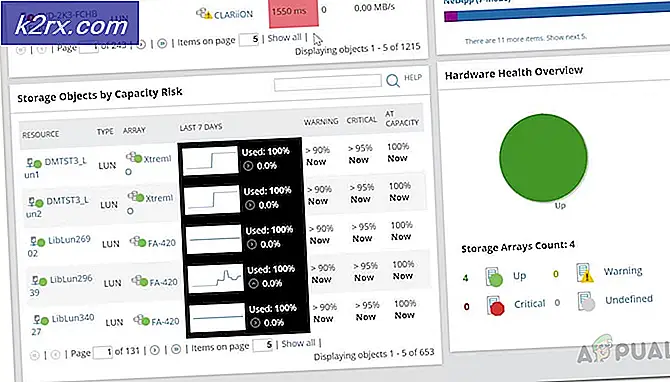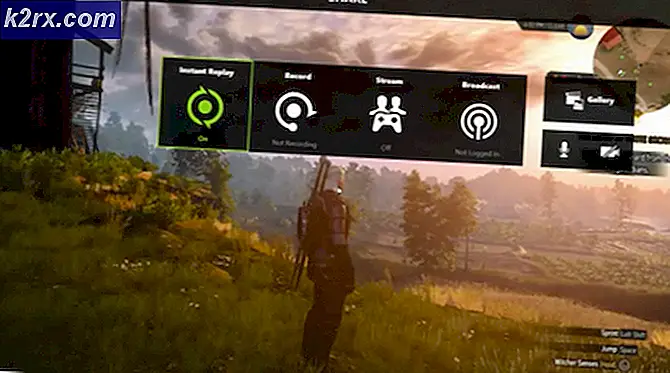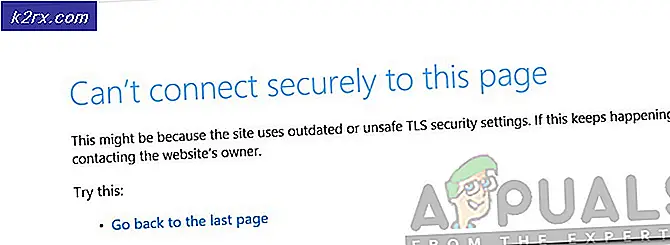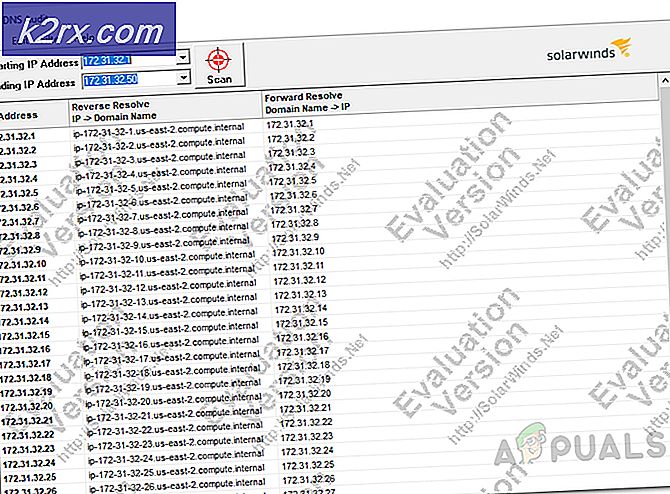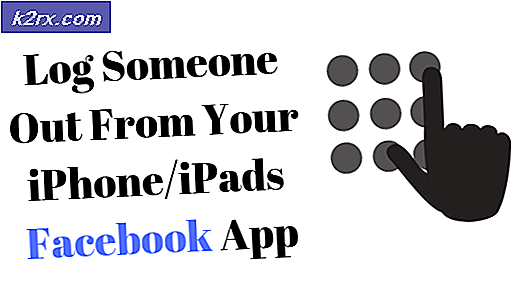การแก้ไข: คอมพิวเตอร์ Windows 10 ไม่ปิดลงโดยสิ้นเชิง
ผู้ใช้ Windows 10 จำนวนมากได้รายงานปัญหาที่คอมพิวเตอร์ของตนไม่สามารถปิดระบบได้อย่างสมบูรณ์ ผู้ใช้ที่ทุกข์ทรมานจากปัญหานี้เห็นว่าเมื่อพวกเขาปิดคอมพิวเตอร์ลงเครื่องคอมพิวเตอร์ของพวกเขาจะดับลง แต่ไฟภายในและในกรณีที่คอมพิวเตอร์ยังคงอยู่และส่วนประกอบต่างๆภายในคอมพิวเตอร์ (รวมทั้งโปรเซสเซอร์และ HDD / SSD) จะยังคงได้ยินอยู่ วิ่ง.
ปัญหานี้เกิดจากคุณสมบัติที่เรียกว่า Fast Startup การเริ่มต้นใช้งานอย่างรวดเร็ว โดยทั่วไปจะลดเวลาในการใช้งานคอมพิวเตอร์ Windows 10 เพื่อบูตเครื่องหลังจากที่ปิดเครื่องลงอย่างน้อยครึ่งหนึ่งทำให้เริ่มต้นขึ้นหลังจากปิดเครื่องได้เร็วกว่าสำหรับคอมพิวเตอร์ที่ใช้ Windows 10 กว่าที่จะตื่นขึ้นมาหลังจากเข้าสู่ระบบ โหมด ไฮเบอร์เนต
เริ่มต้นอย่างรวดเร็ว ทำงานโดยการบันทึกรูปภาพของเคอร์เนลของ Windows ที่ใช้งานอยู่และโปรแกรมควบคุมที่โหลดทั้งหมดไปยังแฟ้ม hiberfile (แฟ้ม hiberfil.sys ที่ อยู่ในโฟลเดอร์รากของพาร์ติชันของฮาร์ดดิสก์ที่มีการติดตั้ง Windows ไว้และไฟล์เดียวกันที่ Hibernate ใช้ เพื่อบันทึกเซสชันที่ใช้งานอยู่) ก่อนที่คอมพิวเตอร์จะปิดระบบ ในครั้งต่อไปที่คอมพิวเตอร์เริ่มบู๊ต Fast Startup จะ โหลดเนื้อหาของ hiberfile กลับเข้าสู่แรมของคอมพิวเตอร์ทำให้บูตเร็วมาก
ในกรณีที่ผู้ใช้ได้รับผลกระทบจากปัญหานี้ Fast Startup ไม่อนุญาตให้ใช้ทรัพยากรต่างๆเช่นโปรเซสเซอร์และแรมทำให้บางส่วนของคอมพิวเตอร์ที่ใช้ Windows 10 ได้รับผลกระทบยังคงทำงานต่อไปแม้จะถูกปิดระบบ การแก้ปัญหานี้ก็คือการปิดใช้งาน Fast Startup ต่อไปนี้คือสองวิธีที่คุณสามารถทำได้เกี่ยวกับการปิดใช้งาน Fast Startup :
วิธีที่ 1
คลิกขวาที่ปุ่ม Start Menu เพื่อเปิด เมนู WinX
PRO TIP: หากปัญหาเกิดขึ้นกับคอมพิวเตอร์หรือแล็ปท็อป / โน้ตบุ๊คคุณควรลองใช้ซอฟต์แวร์ Reimage Plus ซึ่งสามารถสแกนที่เก็บข้อมูลและแทนที่ไฟล์ที่เสียหายได้ วิธีนี้ใช้ได้ผลในกรณีส่วนใหญ่เนื่องจากปัญหาเกิดจากความเสียหายของระบบ คุณสามารถดาวน์โหลด Reimage Plus โดยคลิกที่นี่คลิก ตัวเลือกการใช้พลังงาน
คลิกที่ปุ่ม เลือกสิ่งที่ปุ่มเพาเวอร์ทำ ในบานหน้าต่างด้านขวาของหน้าต่าง
คลิกที่ เปลี่ยนการตั้งค่าที่ไม่สามารถใช้งานได้ในขณะนี้
ยกเลิกการทำเครื่องหมายที่ช่องทำเครื่องหมายข้างๆ เปิดใช้งาน Fast Startup (แนะนำ) โดยปิดใช้งาน
คลิกที่ บันทึกการเปลี่ยนแปลง
วิธีที่ 2
วิธีที่สองที่สามารถใช้เพื่อปิดใช้งาน Fast Startup คือการปิดใช้งานคุณลักษณะ Hibernate การ ลบไฟล์ hiberfile และการปิดใช้งาน Fast Startup เป็นผลให้ คุณควรใช้วิธีนี้ถ้า วิธีที่ 1 ไม่ทำงานหรือถ้าคุณต้องการปิดใช้งาน Fast Startup และใช้เนื้อที่ว่างบนดิสก์เพียงเล็กน้อย ( hiberfile ใช้เนื้อที่ว่างบนดิสก์เป็นจำนวน RAM ของเครื่องคอมพิวเตอร์ของคุณ) แม้ว่าคุณจะควรใช้ รู้ว่าการใช้วิธีนี้จะทำให้สูญเสียคุณสมบัติ Hibernate
คลิกขวาที่ปุ่ม Start Menu เพื่อเปิด เมนู WinX
คลิกที่ Command Prompt (Admin) เพื่อเปิด Command Prompt ขึ้น
พิมพ์ คำสั่ง ต่อไปนี้ลงใน Command Prompt ที่ ยกระดับแล้วกด Enter :
powercfg -h ปิด
เมื่อคุณใช้วิธีที่ต้องการในการปิดใช้งาน Fast Startup คอมพิวเตอร์ Windows 10 ของคุณควรปิดลงทุกๆครั้งที่คุณปิดระบบ
PRO TIP: หากปัญหาเกิดขึ้นกับคอมพิวเตอร์หรือแล็ปท็อป / โน้ตบุ๊คคุณควรลองใช้ซอฟต์แวร์ Reimage Plus ซึ่งสามารถสแกนที่เก็บข้อมูลและแทนที่ไฟล์ที่เสียหายได้ วิธีนี้ใช้ได้ผลในกรณีส่วนใหญ่เนื่องจากปัญหาเกิดจากความเสียหายของระบบ คุณสามารถดาวน์โหลด Reimage Plus โดยคลิกที่นี่